u盘安装操作系统教程
- 分类:U盘教程 回答于: 2022年07月26日 09:21:55
安装windows系统,其实安装系统的方法很多,比如u盘安装、光盘安装等。其中u盘安装操作系统,是最灵活的安装方法。今天小编就和大家分享u盘安装操作系统教程,希望可以帮助到大家完成u盘安装操作系统。
工具/原料:
系统版本:windows 10
品牌型号: 联想小新Air 13 Pro
软件版本:老毛桃u盘启动盘制作工具+8g的U盘
方法/步骤:
借助老毛桃制作u盘安装系统:
1、下载并运行老毛桃u盘启动盘制作工具,下载Windows 10系统镜像。
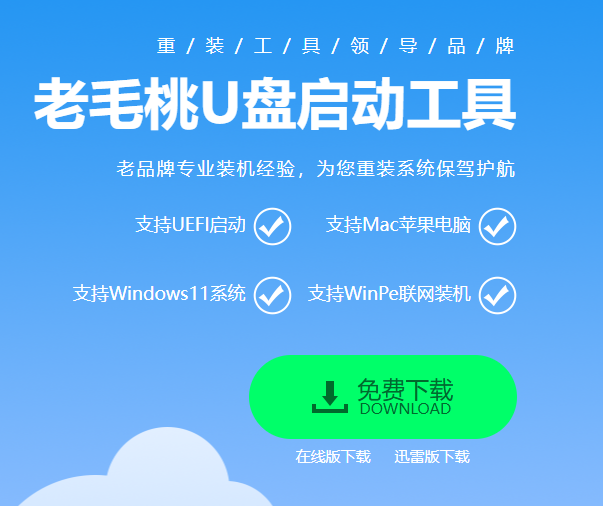
2、插入U盘,通过工具制作u盘启动盘成功后,将win10镜像保存在u盘启动盘里面。

3、将U盘启动盘接入电脑,开机或重启,通过u盘启动快捷键,选择电脑从U盘启动。

4、选中【1】并回车进入老毛桃winpe桌面。

5、打开装机工具,打开Windows镜像,设置好安装位置后,点击“执行”准备安装系统。

6、完成安装后进入重启,等待软件自动进入系统部署阶段,显示系统桌面即完成。

总结:
1、下载并运行老毛桃u盘启动盘制作工具,下载Windows 10系统镜像。
2、插入U盘,通过工具制作u盘启动盘成功后,将win10镜像保存在u盘启动盘里面。
3、将U盘启动盘接入电脑,开机或重启,通过u盘启动快捷键,选择电脑从U盘启动
4、选中【1】并回车进入老毛桃winpe桌面。
5、打开装机工具,打开Windows镜像,设置好安装位置后,点击“执行”准备安装系统。
6、完成安装后进入重启,等待软件自动进入系统部署阶段,显示系统桌面即完成。
 有用
26
有用
26


 小白系统
小白系统


 1000
1000 1000
1000 1000
1000 1000
1000 1000
1000 1000
1000 1000
1000 1000
1000 1000
1000 1000
1000猜您喜欢
- u盘安装系统步骤图文教程2022/09/29
- 简述电脑开不了机u盘怎么重装系统..2023/02/20
- U盘如何安装win7系统2022/12/22
- u盘重装xp系统教程2017/07/28
- u盘重装系统软件使用方法介绍..2021/10/27
- u盘数据恢复收费一般需要多少..2023/03/10
相关推荐
- 大白菜u盘启动进不去pe界面怎么办..2022/11/30
- u盘启动盘制作工具推荐2023/01/05
- u盘数据恢复工具哪个好用2023/02/10
- 怎么用装机吧u盘系统重装winxp..2022/07/30
- 使用u盘重装系统的详细方法..2022/11/13
- U启动如何制作U盘启动盘,小编教你详细..2017/11/10

















